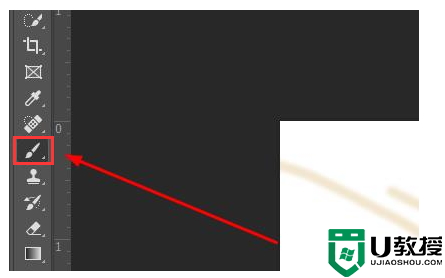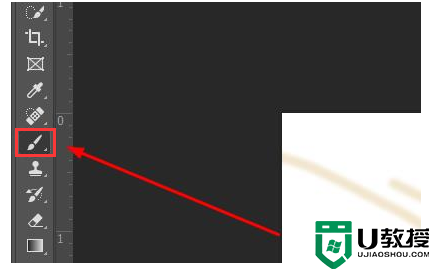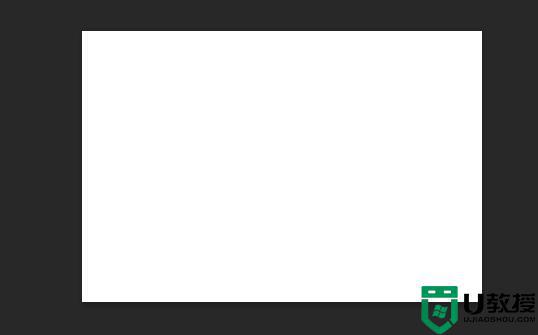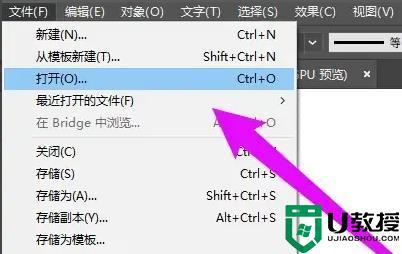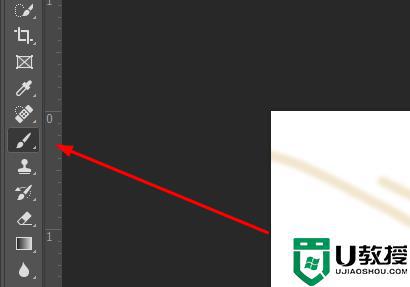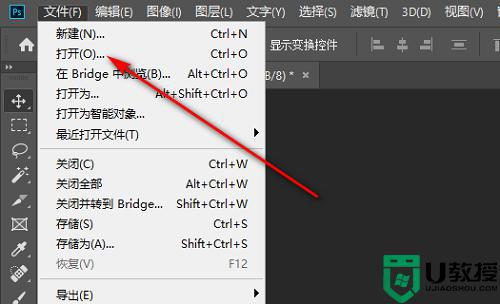ps预设怎么导入 ps 预设导入方法
时间:2022-06-27作者:huige
相信很多人都喜欢使用ps软件来编辑处理图片,而使用预设工具能够带给我们更多的便利,不过有一部分新手小白可能还不知道ps预设怎么导入吧,其实操作方法还是蛮简单的,接下来本文将给大家讲解一下ps 预设导入方法供大家参考。
具体步骤如下:
1、首先点击ps软件中的“编辑”。
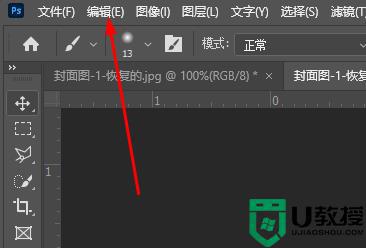
2、之后去选择下面的“预设—预设管理器”。
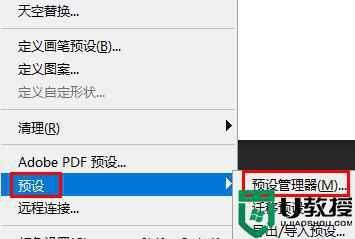
3、然后点击下拉,可以去选择“工具”。
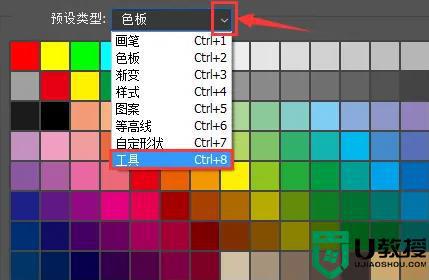
4、在右侧点击“载入”。

5、之后就可以去选择需要的预设文件来进行导入了。
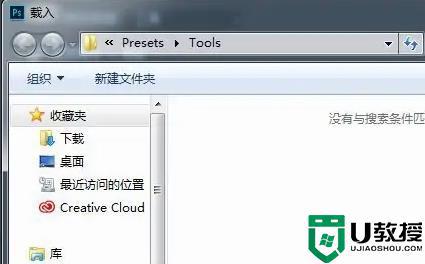
6、完成后点击“窗口”再点击“工具预设”。
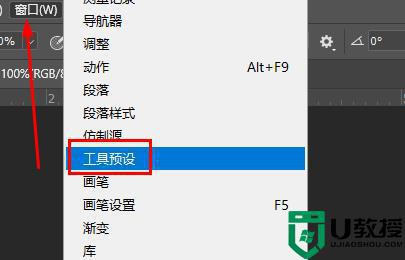
7、最后就可以看到成功导入的工具预设了。
上述给大家讲解的就是ps预设的详细导入方法,有相同需要的小伙伴们可以学习以上方法来进行操作即可,希望对大家有所帮助。